光影魔术手如何为图片添加文字
时间:2025-04-17 | 作者: | 阅读:0在现代数字化时代,照片不仅是生活记录的重要工具,也是专业摄影工作的核心部分。给图片添加文字常常能增强其视觉效果和信息传达。光影魔术手(photoscape)是一款用户友好的照片编辑软件,它提供了多种功能来美化你的照片,包括为图片添加文字。以下是如何使用光影魔术手为图片添加文字的详细指南。

首先,请确保你已安装并启动光影魔术手软件。选择你想要编辑的照片,并通过点击“打开”按钮将其导入软件。一旦照片成功加载,你就可以进入下一步操作了。
接着,在软件主界面的上方找到并点击“编辑”选项卡。进入编辑界面后,你会看到许多工具选项,其中包括“文字”工具。点击该工具图标,即可进入添加文字的界面。
在添加文字之前,你需要设置一些基本的文字属性,如字体类型、大小、颜色和对齐方式。你可以根据个人喜好或图片内容的需求调整这些参数。例如,若想让文字更显眼,可以选择与背景对比度高的颜色;如果文字内容较多,可以适当减小字号以适应版面。
准备好后,就可以在编辑区域中单击鼠标左键,光标会定位到指定位置。然后,你可以直接输入想要添加的文字。如果文字位置不理想,你可以通过拖动来重新调整其位置。
除了基础的字体设置,光影魔术手还允许你进一步自定义文字样式。你可以选择“粗体”、“斜体”等选项,或者为文字添加阴影效果。此外,你还可以旋转文字角度,使其更好地融入整个画面。
完成所有编辑后,别忘了保存修改后的图片。点击文件菜单中的“保存”或“另存为”,选择合适的格式(如jpg、png),然后点击确定即可导出并保存带有文字的图片。
总之,使用光影魔术手为图片添加文字是一个简单且实用的功能。通过上述步骤,即使是初学者也能轻松掌握这一技巧。合理运用这项功能不仅能提升照片的整体美观度,还能传达更多有价值的信息。希望本文能帮助大家更好地利用光影魔术手编辑出满意的作品。
福利游戏
相关文章
更多-

- 光影魔术手给照片添加拍摄时间教程具体一览
- 时间:2024-05-13
-

- 光影魔术手调整kb大小方法流程具体一览
- 时间:2024-05-13
-

- 光影魔术手去除图片背景实例讲解
- 时间:2013-10-05
-
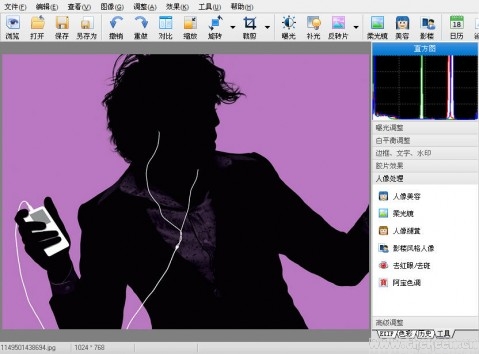
- 三款设计利器助你摆脱PS困扰(光影魔术手、美图大师、可牛影像)
- 时间:2008-12-30
精选合集
更多大家都在玩
大家都在看
更多-

- diskgenius如何转换为逻辑分区
- 时间:2025-08-29
-
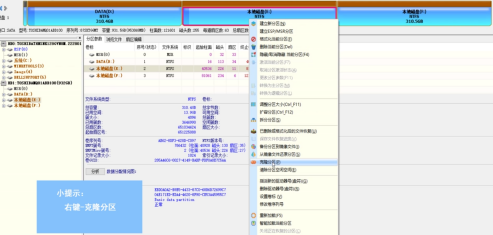
- diskgenius怎样复制分区
- 时间:2025-08-29
-
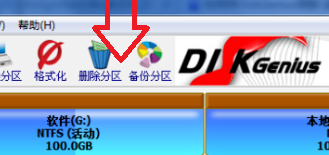
- diskgenius怎么调整c盘分区大小
- 时间:2025-08-29
-

- deepl翻译如何完全退出
- 时间:2025-08-29
-

- 第五人格8.29共研服有什么更新
- 时间:2025-08-29
-
- 全链网:00(SGT)上线FDC现货交易
- 时间:2025-08-29
-

- 2025 年如何挖掘狗狗币?狗狗币挖矿指南
- 时间:2025-08-29
-

- OM币为何暴跌?MANTRA真实流通量如何?
- 时间:2025-08-29



















